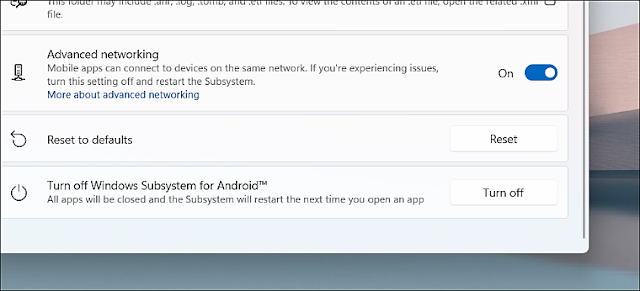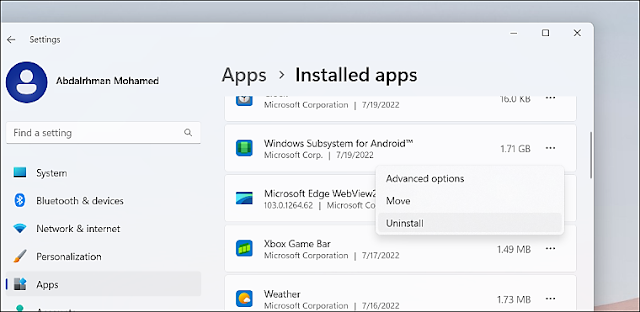كيفية تعطيل او حذف مشغل تطبيقات الأندرويد على ويندوز 11
نقدم هنا طريقة تعطيل او حذف مشغل تطبيقات الأندرويد على ويندوز 11 حيث تعد ميزة تشغيل تطبيقات Android من أهم ميزات Windows 11 ، لكنها تشكل عبئًا كبيرًا على موارد الجهاز ، حيث يستحوذ على حوالي 4 غيغا بايت من ذاكرة الوصول العشوائي رام أثناء التشغيل.
إذا كنت ترغب في تعطيله أو حذفه لحفظ هذه الموارد ، خاصة في أجهزة الكمبيوتر الضعيفة ، يمكنك القيام بذلك بسهولة.
لا يوجد خيار في الإعدادات لتعطيل وتفعيل تشغيل تطبيقات Android ، لذلك سنقوم بإيقاف تشغيل نظام Windows الفرعي لمنصة Android المسؤول عن تشغيل تطبيقات Android على Windows 11 ، أو سنقوم بإزالة النظام الأساسي نهائيًا من النظام إذا قمت بذلك. لا تنوي استخدام الميزة مرة أخرى.
قم بتعطيل الميزة مؤقتًا لتشغيل تطبيقات أندرويد على Windows 11
- اضغط على مفتاحي Win + S معًا وفي شريط البحث اكتب “WSA”.
- ثم اضغط على فتح لفتح واجهة الإعدادات لنظام Windows الفرعي لنظام Android.
- وفي النافذة التي تظهر حدد “النظام” من القائمة الجانبية وانتقل لأسفل حتى تجد الخيار “إيقاف تشغيل نظام أندرويد الفرعي”. او “Turn off Windows Subsystem for Android”
- “انقر فوق” إيقاف التشغيل “وانتظر حتى يقوم Windows بتعطيل جميع العمليات المتعلقة بالميزات.
لن تعمل هذه الميزة في الخلفية حتى تقوم بتشغيل تطبيق Android من التطبيقات التي قمت بتثبيتها على جهازك.
قم بإزالة ميزة تشغيل تطبيقات Android بشكل دائم
يؤدي هذا إلى إزالة نظام Windows الفرعي لمنصة Android بالإضافة إلى جميع تطبيقات Android المثبتة وأي ملفات أخرى متعلقة بهذه الميزة.
- من خلال إعدادات ويندوز ، توجه إلى قسم “التطبيقات” في القائمة الجانبية.
- وهناك ، انقر فوق “التطبيقات والميزات”.
- ثم قم بالتمرير لأسفل حتى تجد تطبيق “Windows Subsystem for Android” او نظام Windows الفرعي لنظام Android.
- ثم انقر فوق زر القائمة (…) بجانب الاسم ، ثم اضغط على “إلغاء التثبيت” وقم بتأكيد الأمر بالضغط على “إلغاء التثبيت” مرة أخرى.
- ستختفي تطبيقات Android المثبتة ومتجر Amazon Appstore ولن تتمكن من تشغيل تطبيقات Android على Windows 11 إلا إذا كنت تستخدم محاكيًا خارجيًا.